- Avtor Abigail Brown [email protected].
- Public 2023-12-17 07:00.
- Nazadnje spremenjeno 2025-06-01 07:18.
Microsoft Office je zbirka pisarniških aplikacij. Vsaka aplikacija služi edinstvenemu namenu in svojim uporabnikom ponuja določeno storitev. Za ustvarjanje dokumentov se na primer uporablja Microsoft Word. Microsoft PowerPoint se uporablja za ustvarjanje predstavitev. Microsoft Outlook se uporablja za upravljanje e-pošte in koledarjev. Obstajajo tudi drugi.
Kaj je Microsoft 365?
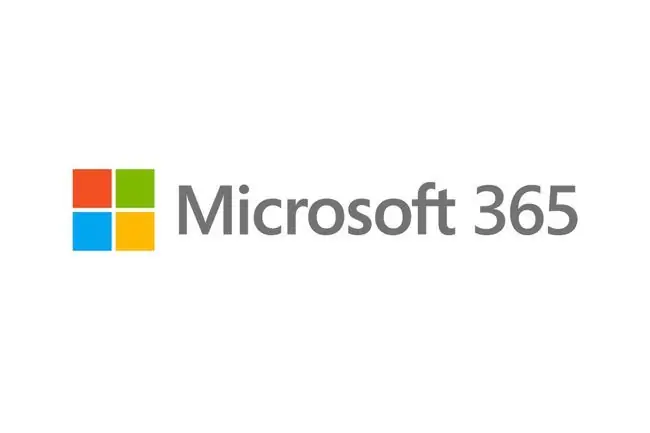
Najnovejša različica Microsoft Officea se imenuje Microsoft Office 2019, čeprav je spletna različica Microsoft 365 različica, ki bi jo Microsoft raje sprejel. Različne različice zbirke obstajajo od leta 1988, vključno z, a ne omejeno na, Microsoft Office Professional, Microsoft Office Home and Student in različnimi zbirkami Microsoft Office 2016. Večina ljudi še vedno imenuje katero koli različico zbirke Microsoft Office, kar otežuje razlikovanje med izdajami.
Microsoft 365 izstopa od starejših izdaj MS Officea po tem, da združuje vse vidike aplikacij z oblakom. To je tudi naročniška storitev, kar pomeni, da uporabniki plačujejo mesečno ali letno naročnino za njeno uporabo, v to ceno pa so vključene nadgradnje na novejše različice. Prejšnje različice Microsoft Officea, vključno z Officeom 2016, niso ponujale vseh funkcij v oblaku, ki jih ponuja Microsoft 365, in niso temeljile na naročnini. Office 2016 je bil enkraten nakup, tako kot druge izdaje in kot je Office 2019.
Paketi na voljo
Microsoft 365 Business je na voljo v štirih različnih paketih: Basic, Standard, Premium in Apps.
Basic vključuje spletne in mobilne različice Worda, Excela in PowerPointa. Standard dodaja Publisher in Access (samo PC). Premium doda vse storitve v oblaku, kot sta Intune in Azure Information Protection. Aplikacije vključujejo vse standardne aplikacije in OneDrive.
Kdo uporablja MS Office in zakaj?
Uporabniki, ki kupijo zbirko Microsoft Office, običajno to storijo, ko odkrijejo, da aplikacije, vključene v njihov operacijski sistem, niso dovolj robustne, da bi zadostile njihovim potrebam. Na primer, skoraj nemogoče bi bilo napisati knjigo samo z Microsoft WordPadom, aplikacijo za obdelavo besedil, ki je brezplačno vključena v vse izdaje sistema Windows. Vsekakor pa bi bilo izvedljivo napisati knjigo z Microsoft Wordom, ki ponuja veliko več funkcij.
Podjetja uporabljajo tudi Microsoft Office. To je de facto standard med velikimi korporacijami. Aplikacije, vključene v poslovne pakete, vključujejo tiste, ki jih je mogoče uporabiti za upravljanje velikih baz podatkov uporabnikov, izvajanje naprednih izračunov v preglednicah ter ustvarjanje zmogljivih in vznemirljivih predstavitev, skupaj z glasbo in videom.
Microsoft trdi, da več kot milijarda ljudi uporablja njihove Officeove izdelke. Zbirka Office se uporablja po vsem svetu.
Katere naprave podpirajo MS Office?
Do vsega, kar ponuja Microsoft Office, lahko dostopate na večini naprav, vključno z namiznimi, prenosnimi, tabličnimi in pametnimi telefoni.
Če nimate računalnika ali tisti, ki ga imate, ne podpira polne različice Officea, lahko uporabite zbirko aplikacij Microsoft Office Online.
Obstajajo tudi aplikacije za Microsoft Office za iPhone in iPad, vse pa so na voljo v App Store. Aplikacije za Android so na voljo v trgovini Google Play.
Kateri programi so vključeni v Microsoft Office?
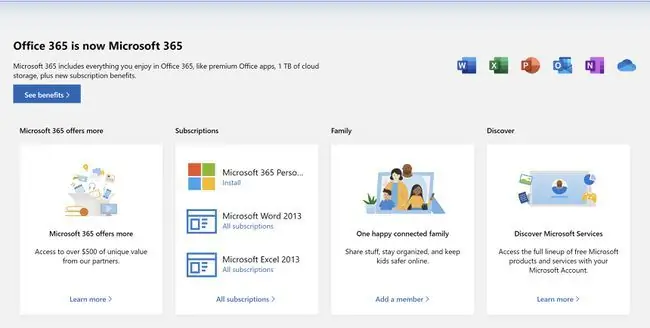
Aplikacije, vključene v določeno zbirko Microsoft Office, so odvisne od paketa Microsoft Office, ki ga izberete (kot tudi cena). Microsoft 365 Family in Personal vključujeta Word, Excel, PowerPoint, OneNote in Outlook. Office Home & Student 2016 (samo za PC) vključuje Word, Excel, PowerPoint, OneNote. Poslovni apartmaji imajo tudi posebne kombinacije in vključujejo Publisher in Access.
Tukaj je kratek opis aplikacij in njihov namen:
- Word - za ustvarjanje dokumentov, letakov, publikacij.
- PowerPoint - za organizacijo in obdelavo podatkov, vključno s formulami, orodji za risanje grafov in drugim.
- Excel - za shranjevanje, organiziranje in obdelavo podatkov.
- OneDrive - za shranjevanje podatkov na spletu.
- OneNote - za organiziranje podatkov, ki jih zbirate, vključno z ročno napisanimi opombami, risbami, posnetki zaslona, zvočnimi posnetki in drugim.
- Publisher - za ustvarjanje obsežnih publikacij, plakatov, letakov, menijev.
- Outlook - za upravljanje e-pošte in koledarjev, seznamov opravil in stikov.
- Dostop - za zbiranje in organiziranje velikih količin podatkov.
Microsoft je zasnoval aplikacije v paketih tako, da brezhibno delujejo skupaj. Če si ogledate zgornji seznam, si lahko predstavljate, koliko kombinacij aplikacij je mogoče uporabiti skupaj. Na primer, lahko napišete dokument v Wordu in ga shranite v oblak z uporabo storitve OneDrive. V Outlooku lahko napišete e-poštno sporočilo in priložite predstavitev, ki ste jo ustvarili s PowerPointom. Stike lahko uvozite iz Outlooka v Excel, da ustvarite preglednico z osebami, ki jih poznate, njihovimi imeni, naslovi in tako naprej.
Različica za Mac
Vse različice Microsoft 365 za Mac vključujejo Outlook, Word, Excel, PowerPoint in OneNote.
Različica Android
Vključuje Word, Excel, PowerPoint kot enotno aplikacijo; Outlook in OneNote sta ločeni aplikaciji. Word, Excel in PowerPoint lahko prenesete tudi ločeno.
različica iOS
Vključuje Word, Excel, PowerPoint kot ločene aplikacije ali poenoteno Officeovo aplikacijo, Outlook in OneNote pa sta samo ločeni aplikaciji.
FAQ
Kaj je Microsoft Office Click-to-Run?
Click-to-Run je namestitvena tehnologija Microsoft Office, ki vam omogoča prenos in takojšnjo uporabo Officeove aplikacije, še preden je nameščen celoten paket. Če na primer poskusite dostopati do funkcije, preden se namestitev konča, bo Click-to-Run takoj začel nameščati to funkcijo. Zagon s klikom je na voljo v Microsoft Office 365 in Office 2013 ter novejših.
Kaj je Microsoft Office OneNote?
OneNote je del zbirke Microsoft Office. Po funkciji je podoben Evernoteju, OneNote pa uporabnikom omogoča sledenje elementom seznama opravil, ustvarjanje zapiskov in drugo v vmesniku digitalnega prenosnika. Dajte svoje dokumente OneNote v skupno rabo ali jih ohranite zasebne ter uporabite orodja in funkcije, podobna Wordu, da organizirate svoje delo.






